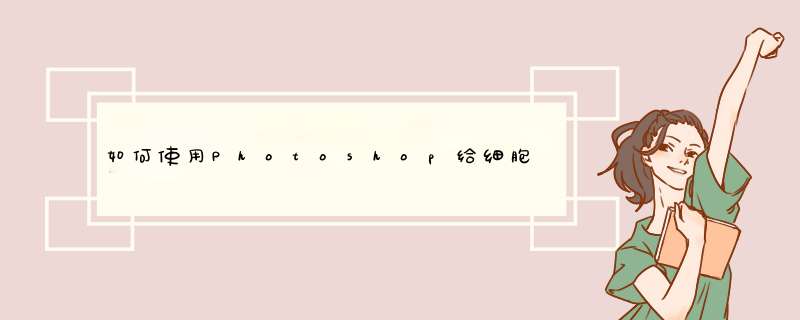
1、打开测量面板点击菜单-窗口-测量记录打开测量面板;
2、接下来要设置合适的比例参数,设置的窗口打开方式如下:
3、设置窗口中的各种参数可以手动输入。
4、设置完成比例参数之后,同时按住ctrl键单击要测量的图层部件载入选区;
5、载入选区之后,测量面板的记录测量就可以点击并进行测量;
6、测量的记录值非常的全面包括比例因数,长度面积等等;
7、测量记录面板的右侧可以选择导出记录、以及删除记录等操作,下图是导出的记录截图;至此,PS中给按比例测量的过程就结束了。
8、然而问题不止于此如果想进行大概的了解可以打开比例显示标注在画板中。
打开方式如下:
上图中我们也能看到设置测量比例的按钮(这个菜单按钮打开的界面和从窗口测量记录-设置测量比例-自定义的上面介绍的方式是一样的)。
9、为了让设置的比例更容易观察,记得把长度设置大一点,根据需求这是吧!字体也设置大一点至少要12px,要不怎么看得清。
10、点击确定之后就可以显示比例尺了,随机测量一下,利用测量记录比起视觉观察更精确的多不是吗。
至此,ps设置比例标尺并进行精确的测量和导出测量记录的方法就介绍结束了
1.菜单快捷键修改图像显示比例
如下图一样,执行菜单操作:选择“视图”菜单,我们会发现有很多与显示比例相关的。
2.通过Ctrl++可以放大显示比例。
通过Ctrl+-可以缩小显示比例。
通过“实际像素”子菜单可以让图像按100%的比例显示。
3.直接修改百分比
当我们通过PS打开一张图之后,只要您仔细观察,就会发现,在图像的左下角,有如下图的显示比例输入框。
一、文件--新建或Ctrl+N新建一个文件,大点儿没关系,做完了可以裁的二、文件--打开,或Ctrl+O打开想合并的图片想要合并几张就全打开
三、将一张图片作为工作文件,选移动工具(快捷键V)直接将它拖动到你新建的那个空白文件中。Ctrl+T按住Shift调整角上的句柄将其缩小(这样不会走形),并放好位置,按Enter确定
四、将其它的图片按此法做好
五、Ctrl+Shift+E合并所有图层
六、 Ctrl+S保存,选好格式,取好名字点"保存"
七、完工。
欢迎分享,转载请注明来源:夏雨云

 微信扫一扫
微信扫一扫
 支付宝扫一扫
支付宝扫一扫
评论列表(0条)